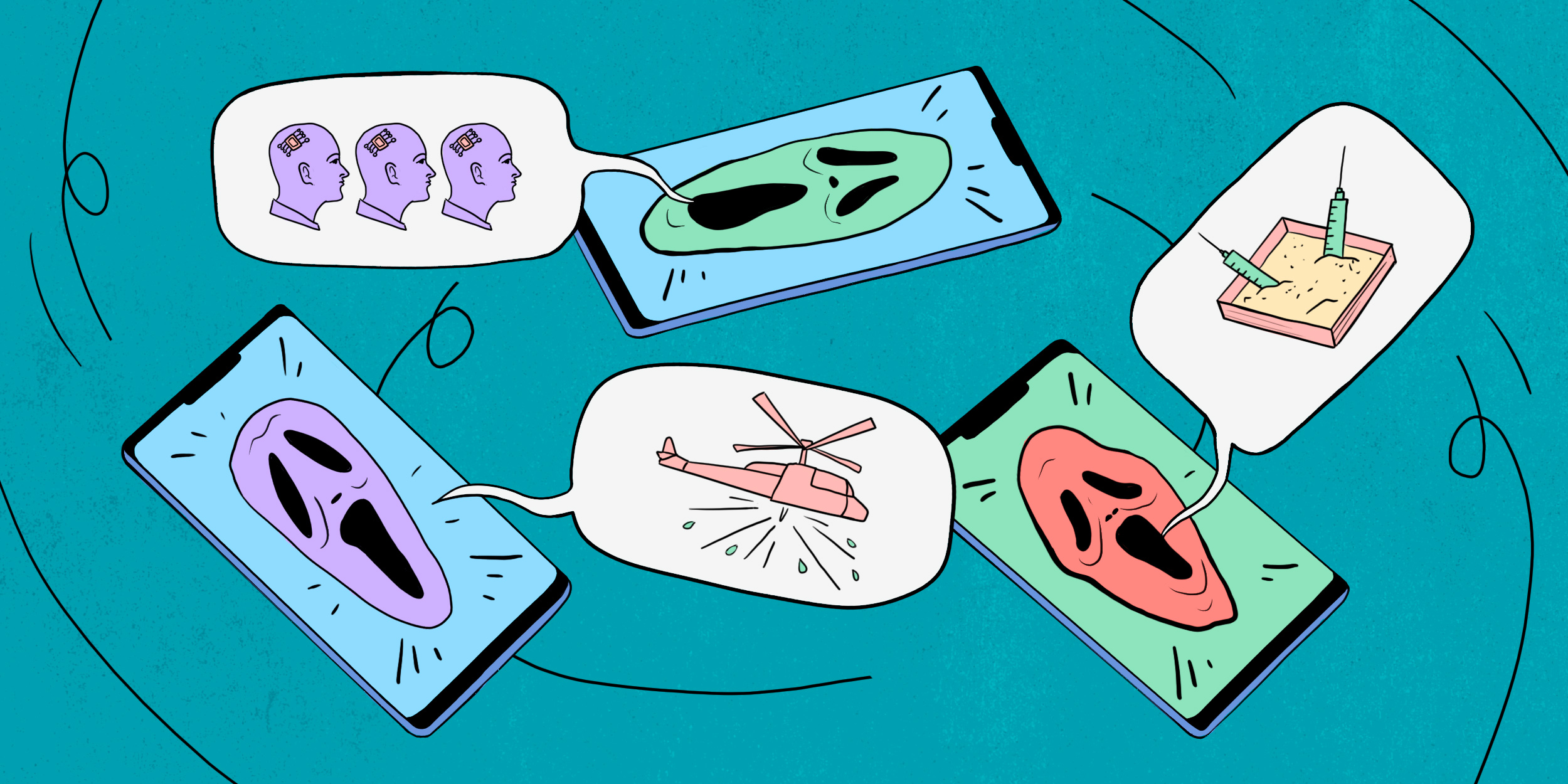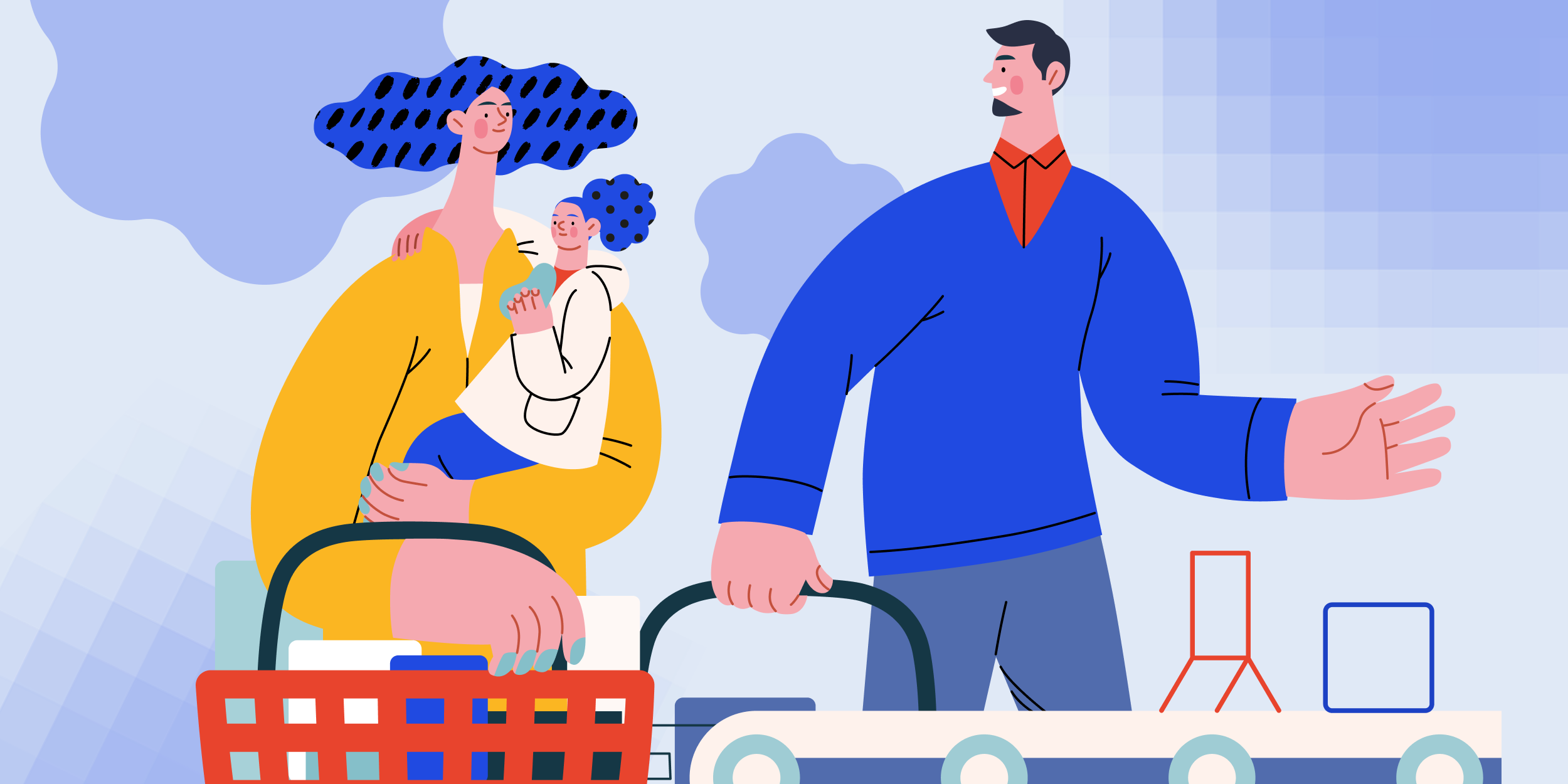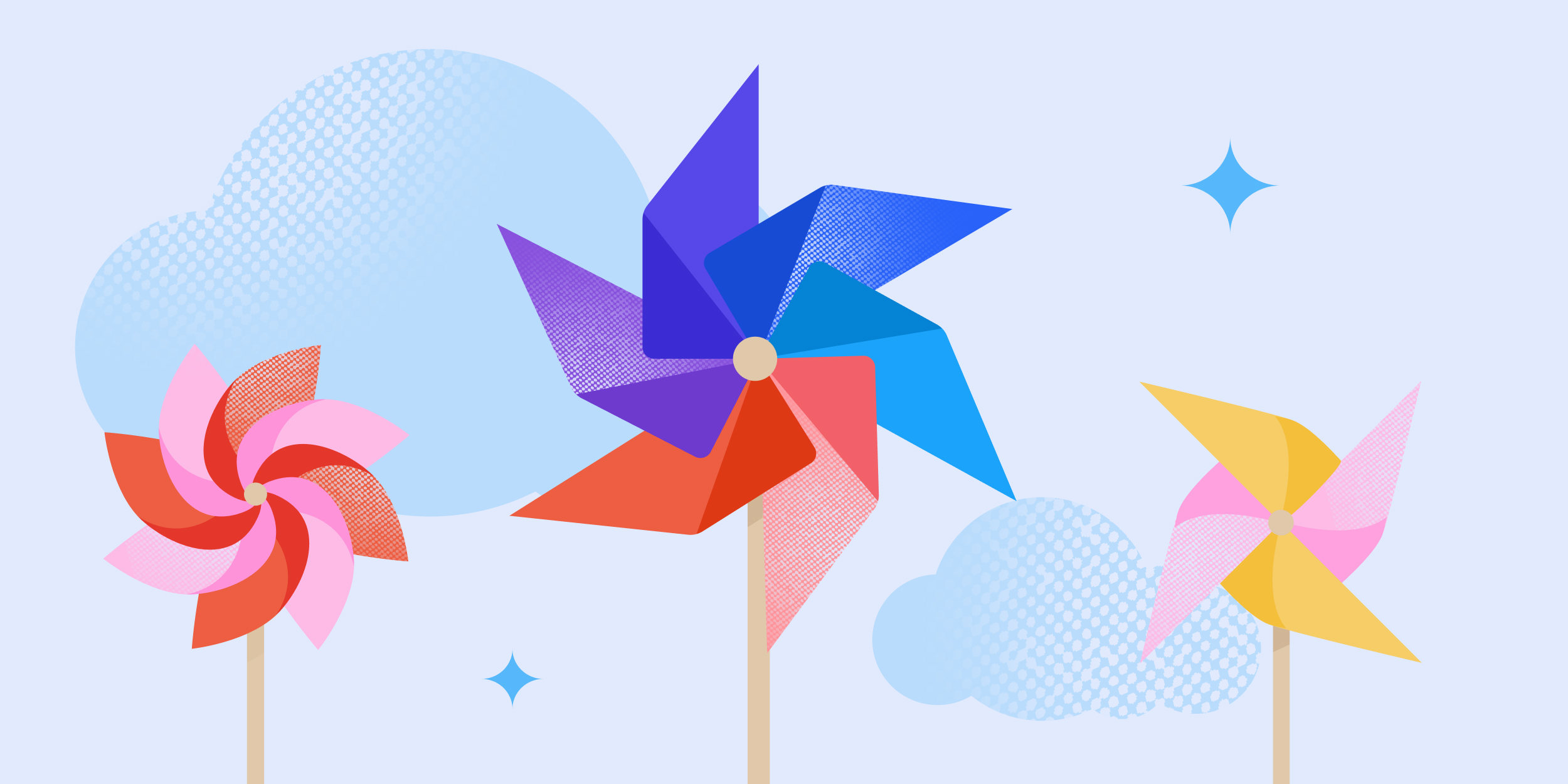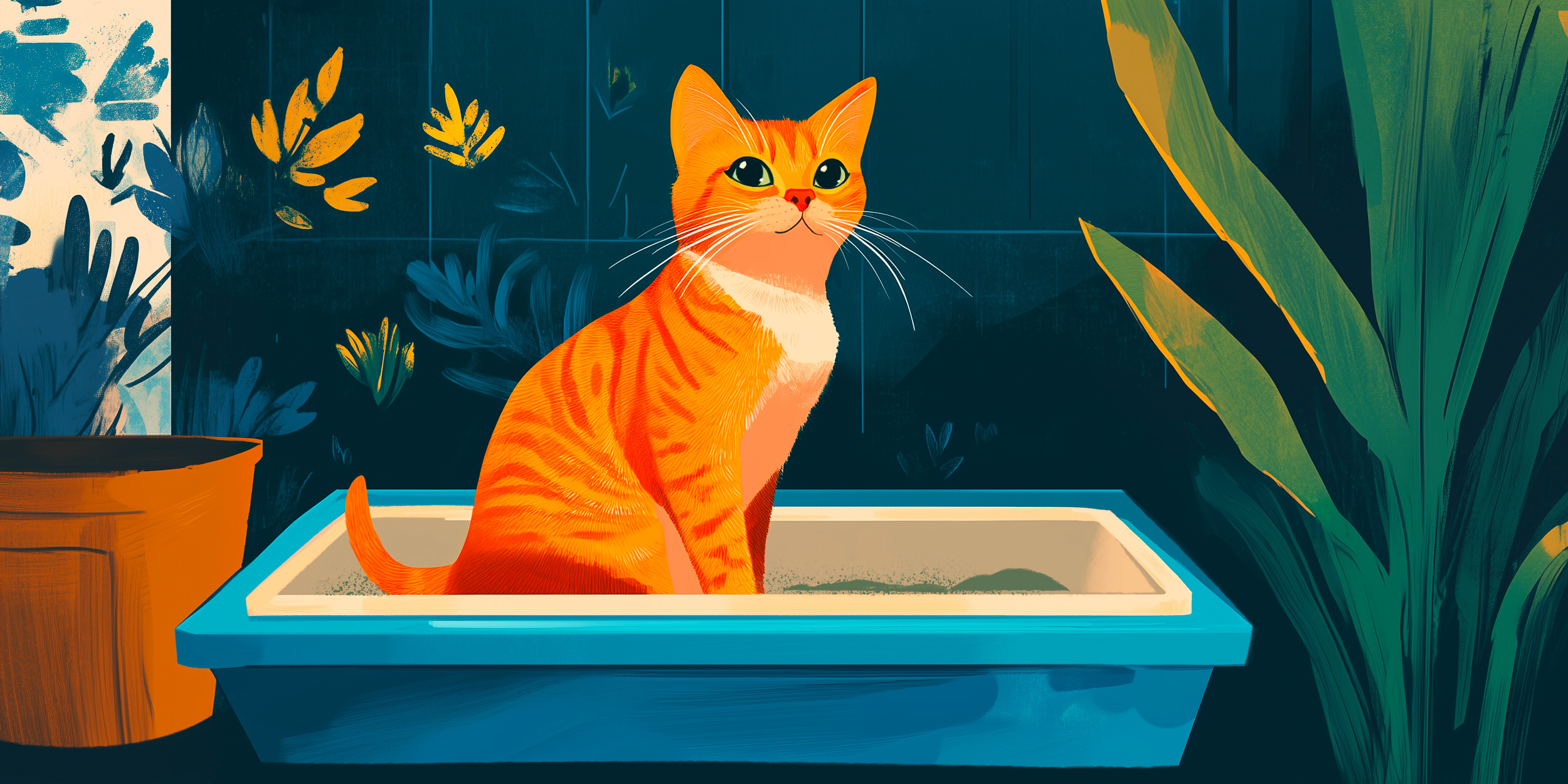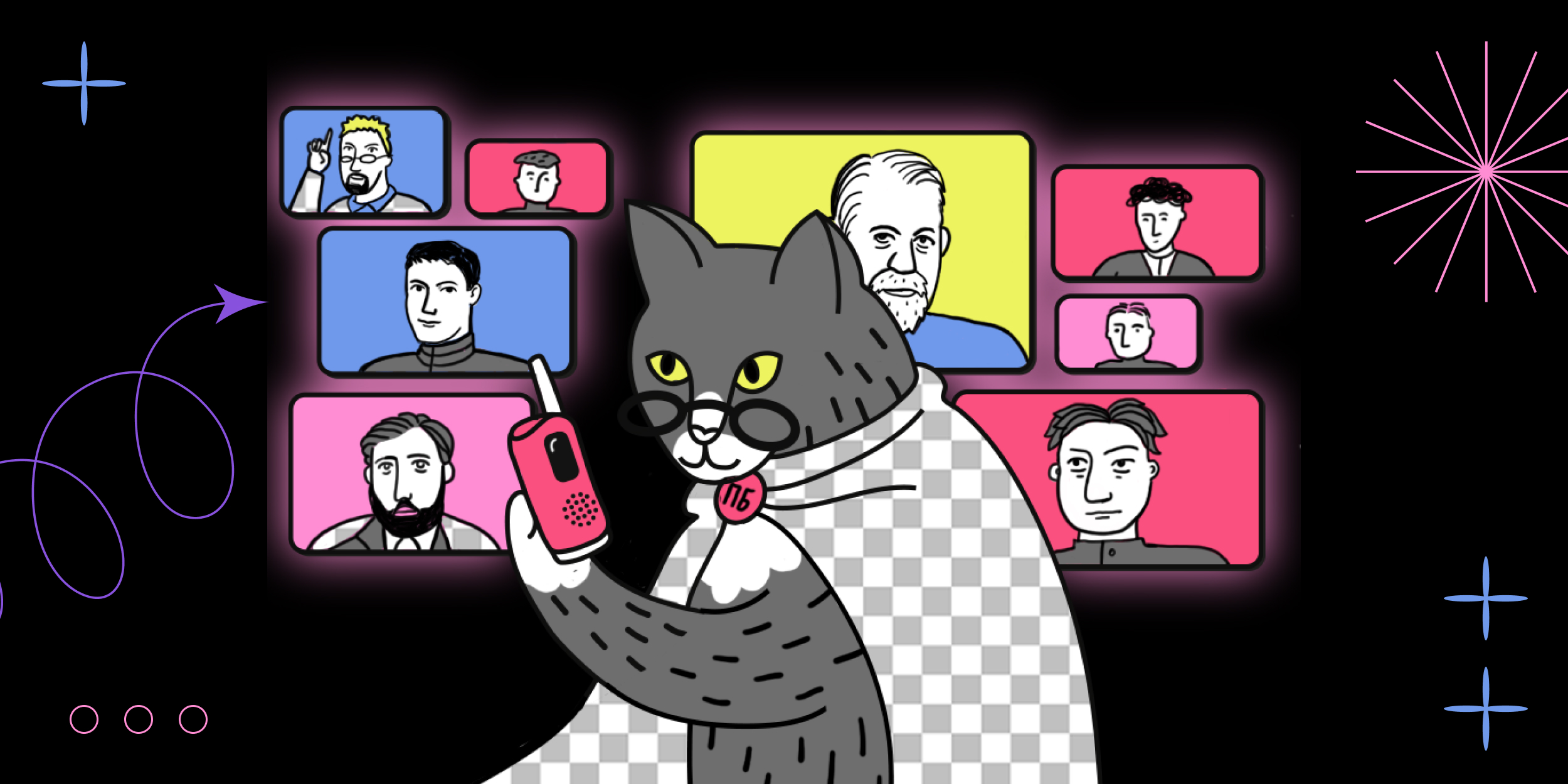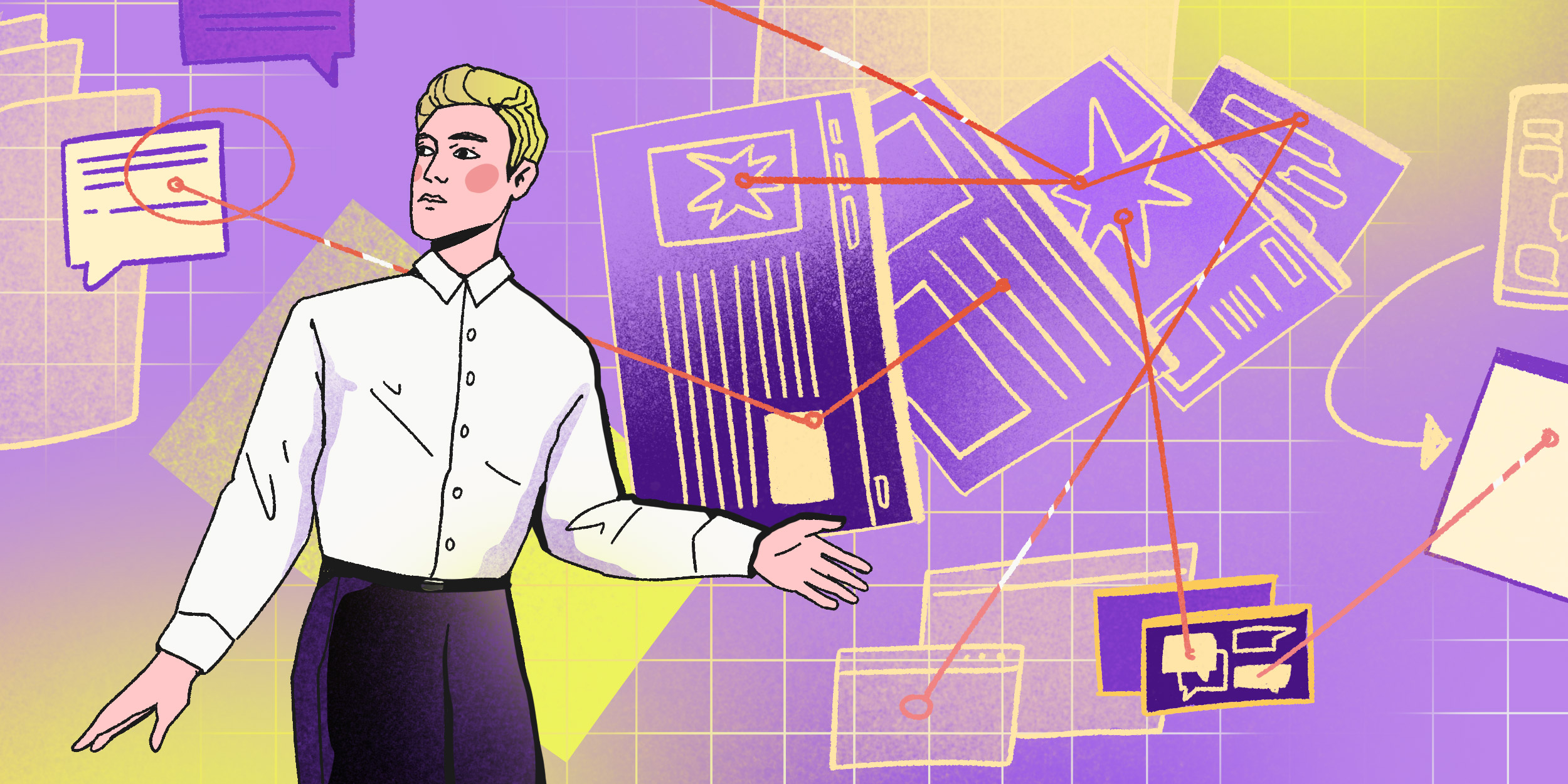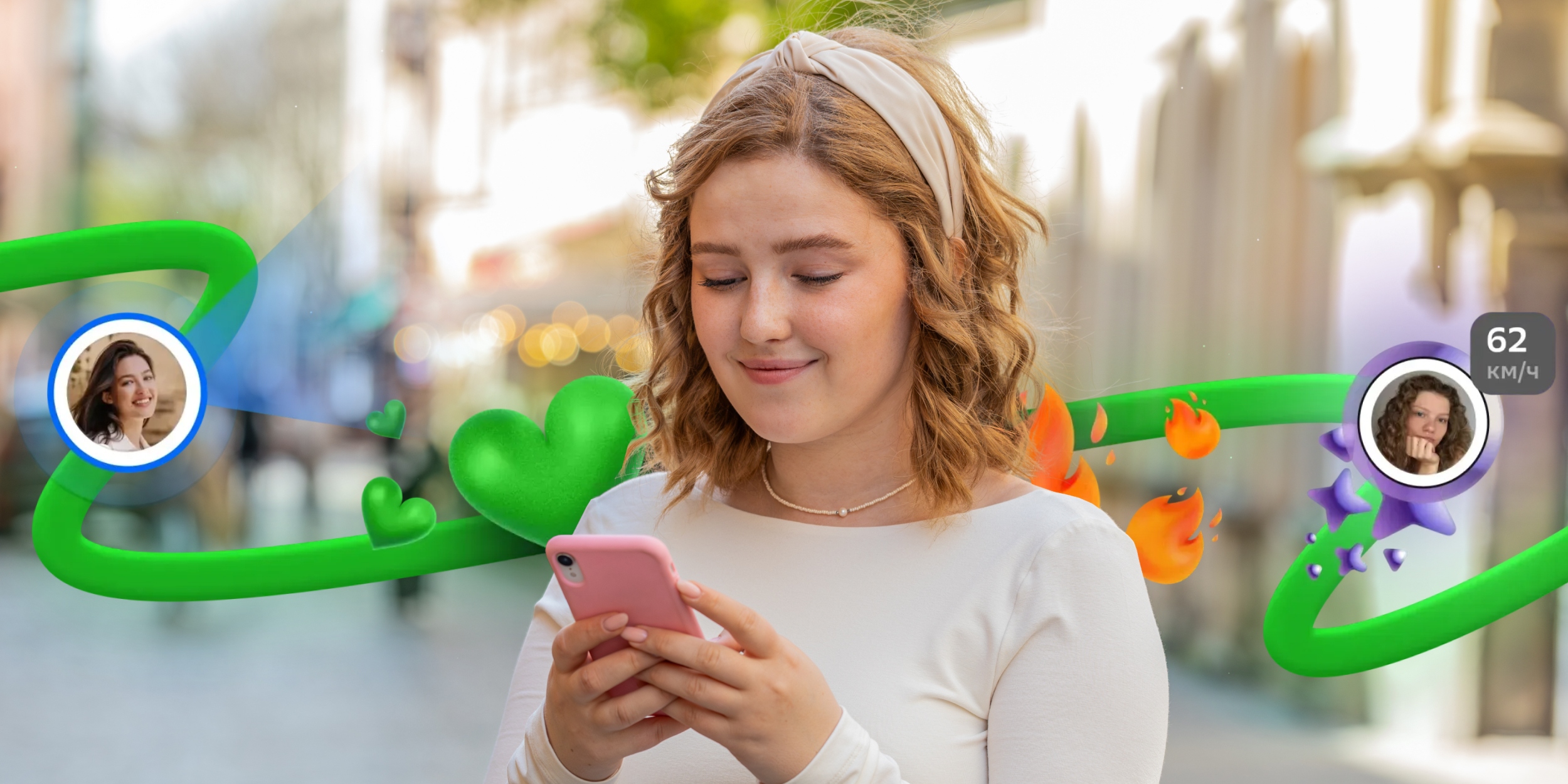Как защитить близких от угроз в Сети: 7 шагов, которые можете предпринять лично вы

1. Настройте приватность в мессенджерах
В этих программах кто угодно может найти контакты вашего близкого человека. Чтобы ребёнок или бабушка не получали приветы от мошенников и других недоброжелателей, доступ к данным в мессенджере можно ограничить через настройки приватности. То есть запретить людям, которые не входят в список контактов, отправлять сообщения, добавлять в группы, видеть номер телефона, описание и снимки профиля. Это же можно проделать со страницами родственников в соцсетях.
Все запреты добавляются отдельно. Так что, если дедушка хочет, чтобы его могли найти бывшие одноклассники или коллеги, достаточно закрыть номер телефона, но оставить открытой фотографию и разрешить получать сообщения.
2. Создайте безопасную среду в браузере
Многие привычные программы в смартфоне или ноутбуке уже имеют базовые настройки защиты пользователя. К примеру, браузеры могут уведомлять об опасных расширениях, автоматически останавливать загрузку вредных файлов, запрещать вход на сайты, несущие угрозу, и не давать онлайн‑трекерам отслеживать действия пользователя. Чтобы максимально оградить родственников от проблем, стоит проверить, включены ли все защитные механизмы, и дополнительно покрутить параметры. Например, некоторые браузеры разрешают блокировать шокирующую рекламу или ограничивать показ баннеров на определённую тему. Также в параметрах бывает опция отслеживания утечки паролей.
Если настраиваете браузер для ребёнка, проверьте, нет ли возможности включить детский/семейный режим. Например, такой есть у «Яндекс Браузера».
Сделать интернет‑среду ещё безопаснее для близких поможет приложение Dr.Web Family Security. Через него получится заранее заблокировать фишинговые сайты на гаджетах пожилых родственников и закрыть просмотр неприемлемого контента для детей. Через Dr.Web Family Security также можно в режиме реального времени отслеживать цифровую активность, например смотреть, что ребёнок ищет через поисковик, чтобы вовремя заметить неладное и начать действовать.
Работает Dr.Web Family Security по лицензии, которую должен приобрести член семьи, ответственный за безопасность в интернете. У него появится доступ к контролю за гаджетами родственников — всего получится добавить до 10 устройств. Стоимость лицензии начинается от 499 рублей, но оценить все функции можно бесплатно, подключив демоверсию на 14 дней.
3. Установите менеджер паролей
Характеристики безопасного пароля для почты, соцсетей и прочих ресурсов в интернете хорошо известны: буквы разного регистра, цифры, специальные символы, длина не менее 12 знаков. Также эксперты из Кембриджа советуют не включать в код доступа персональную информацию (имена близких, даты рождения, номера документов) и не использовать один ключ для нескольких платформ. Однако самыми популярными комбинациями в мире всё ещё остаются «123456» и «qwerty». Ещё одно исследование показывает, что порядка 65% паролей пользователей Рунета реально взломать всего за минуту.
Одной из причин для выбора простых ключей может быть сложность с запоминанием. Справиться с этим поможет как раз менеджер паролей. Он будет генерировать надёжные комбинации для разных ресурсов и сохранять их в зашифрованной базе данных — входить на сайты можно будет с помощью автозаполнения. Запомнить один пароль всё же понадобится — от самого менеджера. И его критически важно сделать сложным, иначе злоумышленники получат доступ ко всем профилям ваших родственников. Для удобства этот ключ можно записать — только не в электронной записной книжке, а на бумаге — и держать где‑нибудь в надёжном месте.
4. Включите двухфакторную аутентификацию
Она же — «подтверждение входа». Такая мера усилит защиту от взлома для аккаунтов в соцсетях и мессенджерах, кабинетов в онлайн‑банках и прочих сервисах. Потому что кроме пароля злоумышленникам нужно будет ввести дополнительный код, который пришлют на почту или телефон вашего члена семьи. Даже если мошенники взломают постоянный ключ, угадать уникальный код без доступа к электронному ящику или СМС‑сообщениям будет сложно.
У двухфакторной аутентификации есть и другие форматы. Например, в качестве «второго замка» может выступать биометрия (сканер лица, отпечаток пальца) или push‑уведомление на другом гаджете.
5. Активируйте фильтры спама
С ними фейковые сообщения о выигрыше в лотерее и прочие письма от ненастоящих нигерийских принцев будут автоматически улетать в специальную папку. Случайно открыть письмо, скачать файл и перейти по неизвестной ссылке родственник не сможет. Спам‑фильтры обычно включены в стандартные настройки и запускаются автоматически при создании электронного ящика. Для надёжности можно зайти в параметры и проверить, всё ли так.
У почтовых сервисов бывают и дополнительные инструменты для защиты. Допустим, автоматическое удаление спама — так ребёнок не увидит опасные письма, даже если захочет из интереса кликнуть по ним. А ещё бывает запрет на получение рекламы: такой пригодится старшим родственникам, чтобы они не теряли важные сообщения в потоке рассылок.
Дополнительно близких можно защитить от спама и в мобильной связи, установив умный определитель номера. Такой способен блокировать сообщения с подозрительным контентом и проверять звонки по базам данных, а затем сообщать, кто находится на той стороне провода. Имя неизвестного контакта он не назовёт, зато подсветит уровень угрозы и формат звонка, например скажет, что там реклама услуг или телефонные мошенники.
6. Подключите удалённую блокировку устройств
Она пригодится в случае, если смартфон, планшет или ноутбук будет потерян или украден. Удалённая блокировка позволит закрыть доступ к гаджету — злоумышленники не смогут вытянуть информацию из личных переписок, хранилища файлов и банковских приложений. Этот вариант подойдёт на случай, если вы ещё надеетесь найти устройство: данные сохранятся, и, если прибор всё же отыщется, получится его разблокировать. Если же вы уверены, что гаджет утерян навсегда, лучше воспользоваться опцией удалённой очистки. Так память устройства обнулится — личных данных близкого на нём больше не будет.
Dr.Web Family Security позволяет отслеживать геолокацию всех подключённых к лицензии гаджетов. Перед принятием решения можно проверить, не было ли устройство просто забыто, например на парте в школе. А если потребуется — заблокировать его полностью или же удалить важную информацию.
Геолокация в Dr.Web Family Security пригодится и в других ситуациях. Через неё можно проверить, вернулся ли ребёнок из школы, или уточнить, где именно задержались родители. У сервиса также есть блокировщик СМС‑рассылок и спам‑звонков, настройки лимитов времени на игры и другие функции. Для каждого гаджета, входящего в лицензию, можно выбрать индивидуальные параметры.
7. Объясните правила безопасного поведения
Можно самостоятельно подключить ребёнку или родителям все защитные механизмы, но всё же это не гарантирует, что они не нарвутся на неприятности в интернете. Поэтому беседа о правилах поведения будет не лишней. Посоветуйте родственникам:
- не подключаться к общественному Wi‑Fi;
- не переходить по ссылкам из писем и сообщений от незнакомых отправителей;
- скачивать приложения только из официальных магазинов;
- выходить из своих аккаунтов на чужих устройствах, например с компьютера в кабинете информатики;
- не делиться личными данными (паролями, PIN‑кодами, данными паспорта) с людьми в интернете, в том числе с друзьями.
Главное — объясните всё максимально простыми словами. Сохраняйте спокойствие, даже если информацию нужно будет повторить несколько раз. Также полезно подготовить памятку — расписать правила на бумаге, чтобы близкие могли в любое время вернуться к ним.